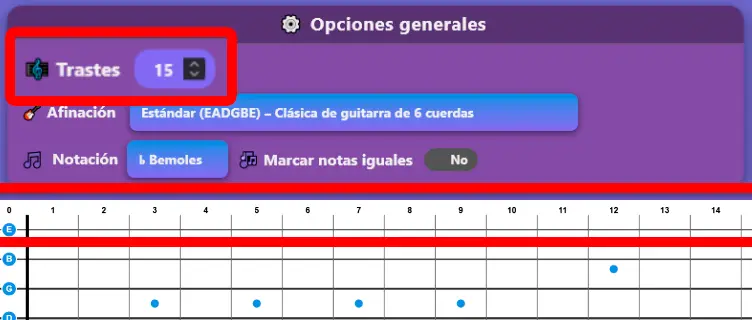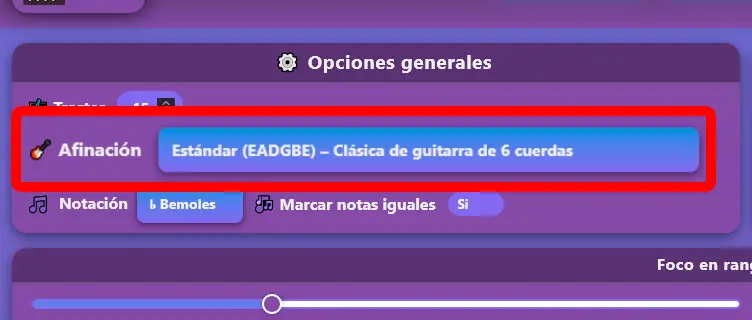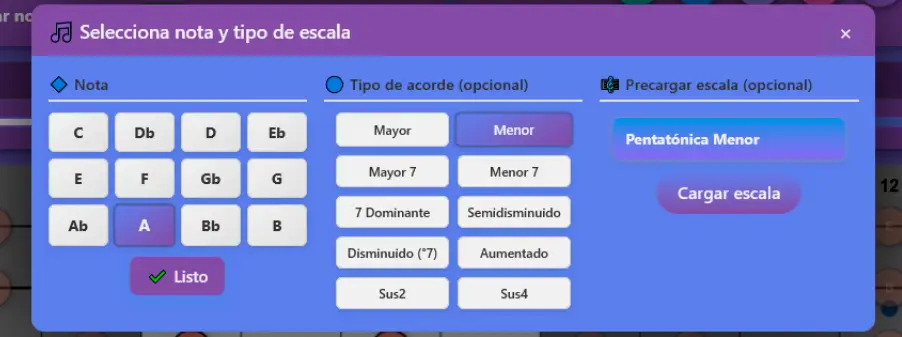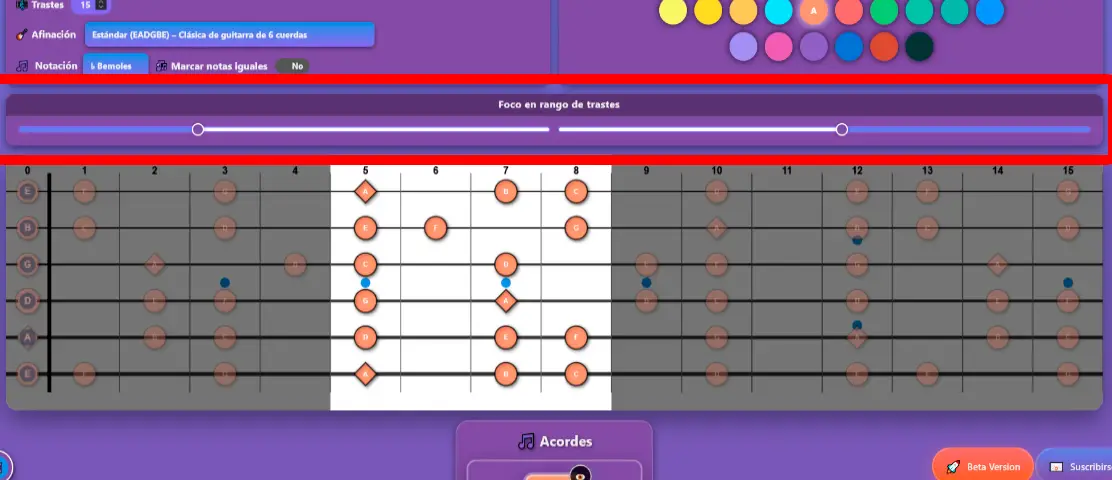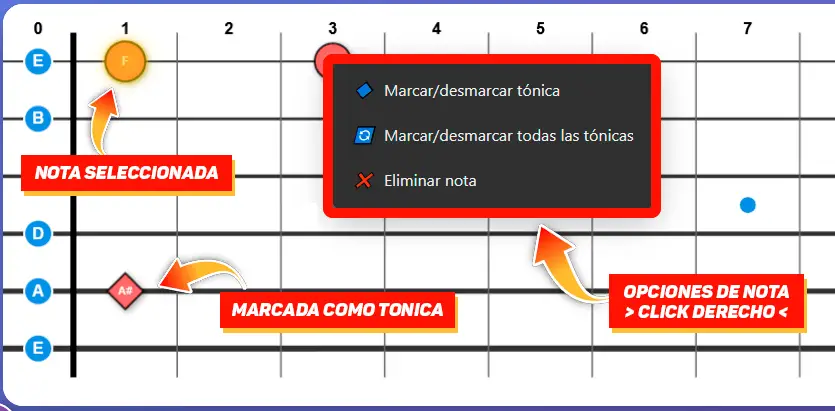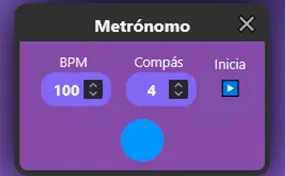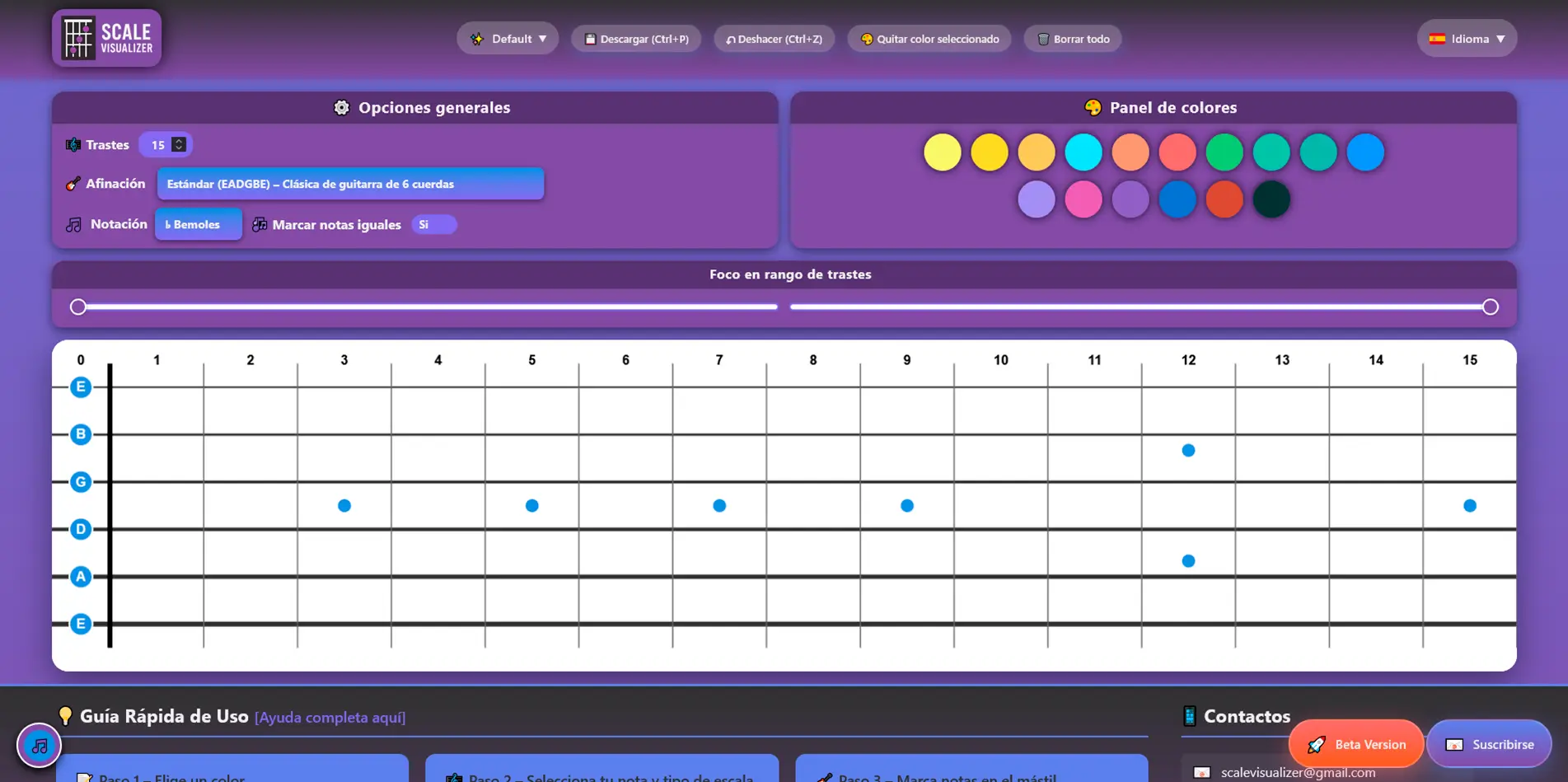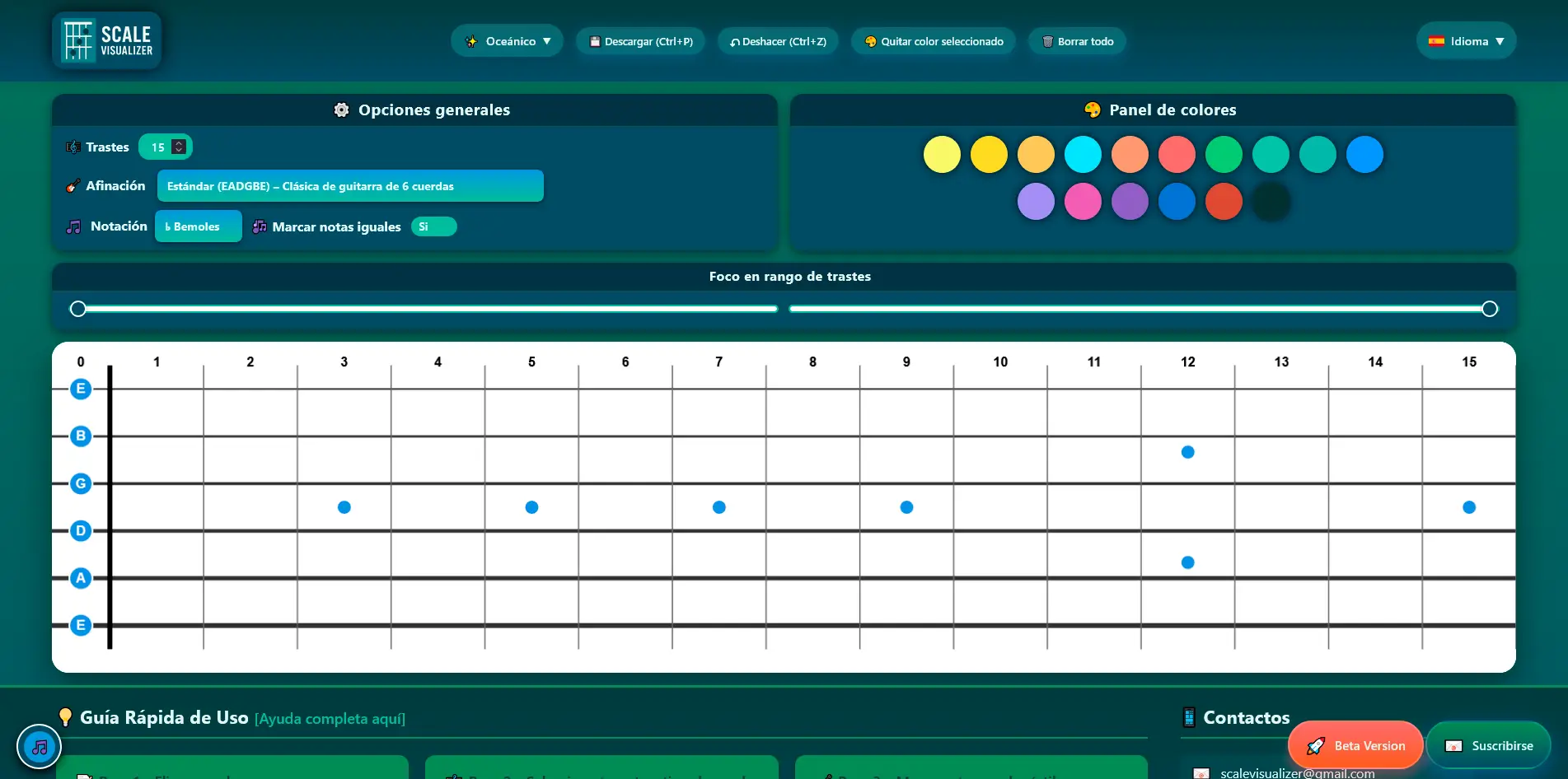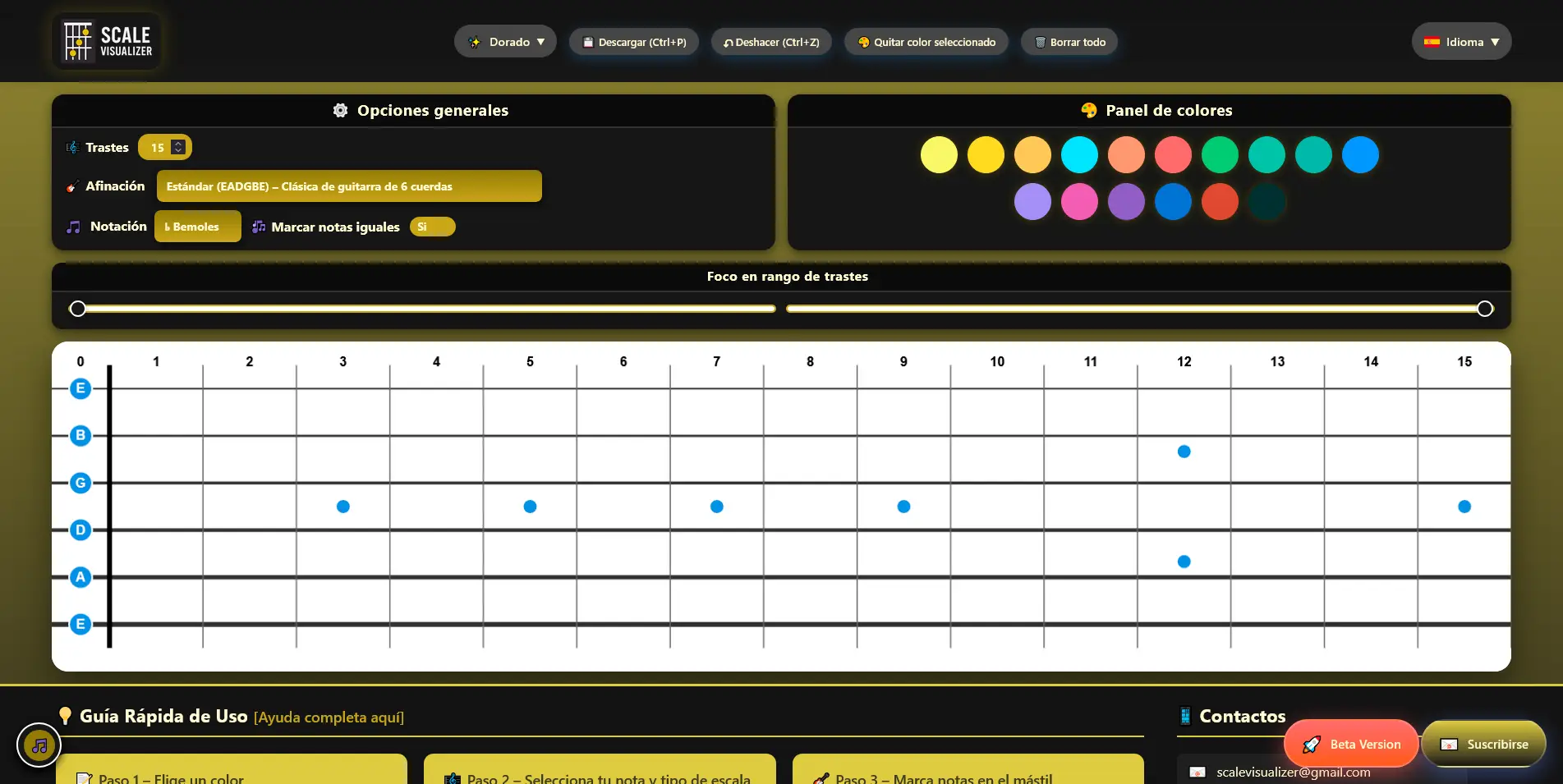Con esta herramienta podés centrar tu atención en una parte específica del mástil.
Usá los dos deslizadores:
Slider izquierdo: define desde qué traste comienza el rango visible.
Slider derecho: marca el último traste que querés incluir en tu rango.
Los trastes que queden por fuera se mostrarán oscurecidos con una capa transparente, para que el ojo se concentre solo en la sección elegida.
Esto es útil cuando querés:
- Practicar escalas en una posición específica.
- Enfocarte en un patrón de acordes en un sector reducido del mástil.
- Limitar el diapasón para estudiar solos en una región concreta.
Recordá que podés mover libremente ambos deslizadores y cambiar el rango de enfoque en cualquier momento.